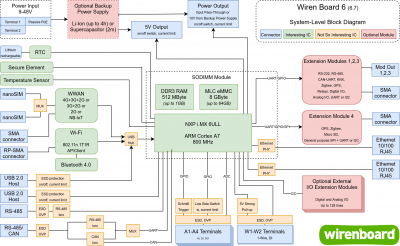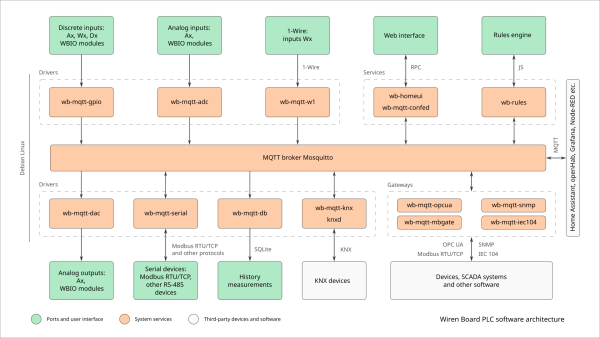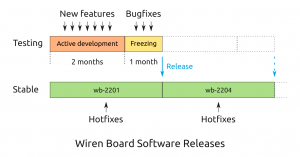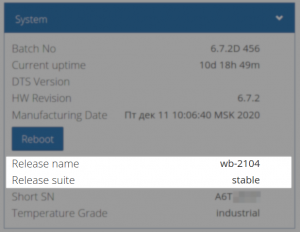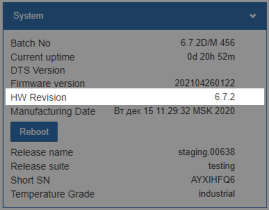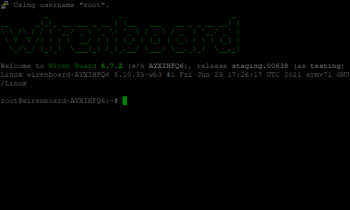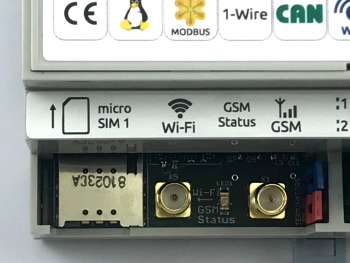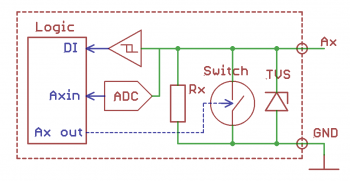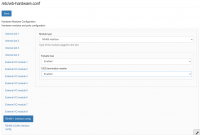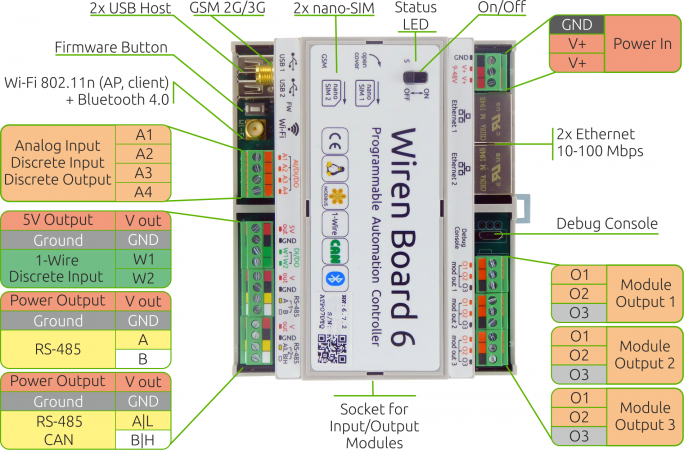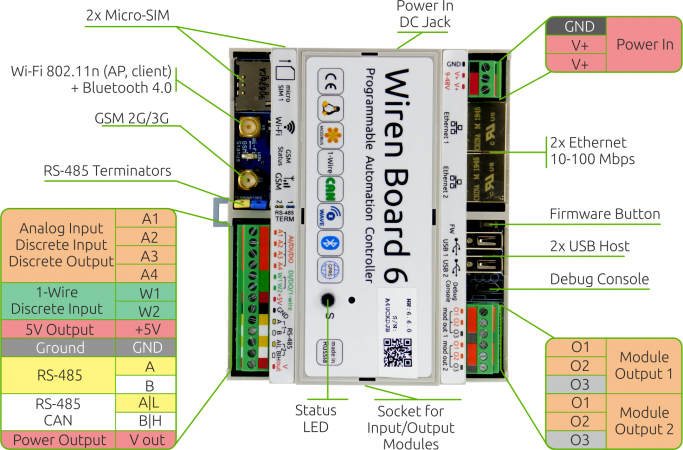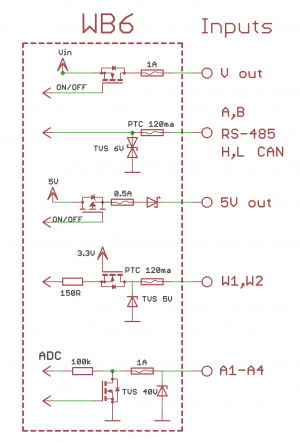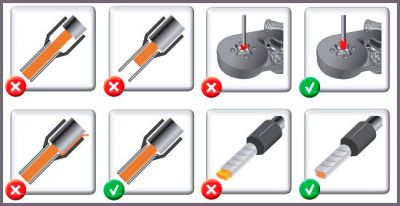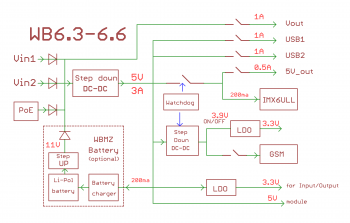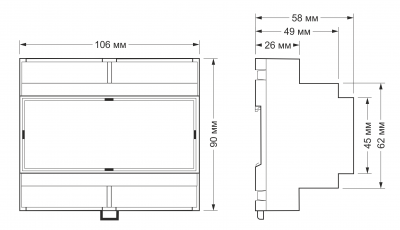Wiren Board 6: различия между версиями
Vdromanov (обсуждение | вклад) |
|||
| (не показано 178 промежуточных версий 9 участников) | |||
| Строка 1: | Строка 1: | ||
'''[https://wirenboard.com/product/wiren-board-6/ | <languages/> | ||
'''Страница продукта и магазин: [https://wirenboard.com/ru/product/wiren-board-6/ Wiren Board 6]''' | |||
[[Файл:WB6.7side.png|400px|thumb|right|Контроллер Wiren Board rev. 6.7]] | [[Файл:WB6.7side.png|400px|thumb|right|Контроллер Wiren Board rev. 6.7]] | ||
[[File:WB6.7 System Level.png|thumb|400px|Логическая блок-схема контроллера]] | [[File:WB6.7 System Level.png|thumb|400px|Логическая блок-схема контроллера]] | ||
[[Файл:Схема2 WB6.7.png| thumb | 400px|Wiren Board 6 без корпуса (rev. 6.7)]] | [[Файл:Схема2 WB6.7.png| thumb | 400px|Wiren Board 6 без корпуса (rev. 6.7)]] | ||
Данная статья описывает последнюю версию контроллера Wiren Board rev. 6.7. Описание предыдущих ревизий см. здесь - [[Wiren Board rev. 6.3-6.6]]. | |||
== Сводная таблица характеристик== <!--T:423--> | |||
Описание предыдущих ревизий см. здесь | {| border="1" class="wikitable" style="text-align:center" | ||
== Сводная таблица характеристик== | |||
{| border="1" class="wikitable" style="text-align: | |||
<!--T:424--> | |||
!colspan="2" | '''Общее''' | !colspan="2" | '''Общее''' | ||
|- | |- | ||
| Процессор || [https://www.nxp.com/products/processors-and-microcontrollers/applications-processors/i.mx-applications-processors/i.mx-6-processors/i.mx-6ull-single-core-processor-with-arm-cortex-a7-core:i.MX6ULL NXP i.MX 6ULL] 800 MHz Cortex A7 | |||
(версии | (версии 500MHz и 900MHz под заказ) | ||
|- | |- | ||
|| Память оперативная || DDR3 SDRAM 512 | || Память оперативная || DDR3 SDRAM 512 MB | ||
|- | |- | ||
|| Память энергонезависимая || 8 | || Память энергонезависимая || 8 GB eMMC | ||
|- | |- | ||
{{Wbincludes:Dimensions 6U }} | {{Wbincludes:Dimensions 6U }} | ||
| Строка 33: | Строка 25: | ||
|- | |- | ||
|Температура воздуха | |Температура воздуха | ||
| -40 до + | |0..+70 °С / -40 до +85 °С (в зависимости от комплектации) | ||
|- | |- | ||
|Относительная влажность | |Относительная влажность | ||
|До 92%, без конденсации влаги | |До 92%, без конденсации влаги | ||
|- | |- | ||
<!--T:426--> | |||
!colspan="2" | '''Интерфейсы''' | !colspan="2" | '''Интерфейсы''' | ||
|- | |- | ||
| Строка 45: | Строка 37: | ||
|| CAN || '''1''' (мультиплексирован с RS-485) | || CAN || '''1''' (мультиплексирован с RS-485) | ||
|- | |- | ||
| | || Порты Wx (Интерфейс 1-Wire/дискретный вход) || '''2''' | ||
|- | |- | ||
| | || Порты Ax (Дискретный / аналоговый вход /<br>выход «открытый коллектор») || '''4''' | ||
|- | |- | ||
<!--T:427--> | |||
!colspan="2" | '''Коммуникации''' | !colspan="2" | '''Коммуникации''' | ||
|- | |- | ||
|| Ethernet 10/100 || '''2''' ( | || Ethernet 10/100 || '''2''' (1 с passive PoE) | ||
|- | |- | ||
|| USB Host || '''2''' | || USB Host || '''2''' | ||
| Строка 60: | Строка 53: | ||
|| Bluetooth 4.0 || '''1*''' | || Bluetooth 4.0 || '''1*''' | ||
|- | |- | ||
|| Сотовая связь || 2G / 3G / 2G+NB-Iot | || Сотовая связь || 2G / 3G / 2G+NB-Iot или без модема * | ||
|- | |- | ||
|| SIM-карты || '''2''' x SIM, одновременно в сети одна | || SIM-карты || '''2''' x SIM, одновременно в сети одна | ||
|- | |- | ||
<!--T:428--> | |||
!colspan="2" | '''Питание''' | !colspan="2" | '''Питание''' | ||
|- | |- | ||
|| Напряжение || 9 - | || Напряжение || 9 - 48V DC | ||
|- | |- | ||
|| Схема питания || | || Схема питания || От входа с бОльшим напряжением | ||
|- | |- | ||
|| Входы питания || '''2''' на клеммах, | || Входы питания || '''2''' на клеммах, '''1''' PoE (первый порт) | ||
'''1''' | |||
|- | |- | ||
<!--T:429--> | |||
!colspan="2" | '''Выходы для питания внешних устройств''' | !colspan="2" | '''Выходы для питания внешних устройств''' | ||
|- | |- | ||
|| Vout || Входное питание | || Vout || Входное питание - с ограничением тока, | ||
программным отключением и контролем состояния | |||
|- | |- | ||
|| 5Vout || | || 5Vout || 5V - с ограничением тока, | ||
программным отключением, измерением напряжения | |||
|- | |- | ||
<!--T:430--> | |||
!colspan="2" | '''Модульность''' | !colspan="2" | '''Модульность''' | ||
|- | |- | ||
| Строка 90: | Строка 85: | ||
|| Другие разъемы || Для внешних модулей ввода-вывода WBIO, для модуля резервного питания | || Другие разъемы || Для внешних модулей ввода-вывода WBIO, для модуля резервного питания | ||
|- | |- | ||
!colspan="2" | '''Программное обеспечение в комплекте''' | |||
!colspan="2" | ''' | |- | ||
|| Операционная система || Debian Linux 9 Stretch. Mainline kernel 4.9 | |||
|- | |||
|| Поддержка протоколов последовательных портов || Modbus RTU, протоколы Меркурий, Милур, Пульсар, ИВТМ и т.д. | |||
|- | |||
|| Поддержка протоколов <br>(при установке модулей расширения) || Z-Wave, KNX, ZigBee | |||
|- | |||
|| Поддержка протоколов по IP || KNX IP, Modbus RTU-over-TCP, SNMP | |||
|- | |- | ||
|| Встроенный веб-интерфейс || Добавление устройств, настройки, визуализация, мнемосхемы | |||
|| | |||
|- | |- | ||
| | || Сценарии || Правила wb-rules на JavaScript, редактирование через веб-интерфейс. | ||
| | Поддержка сценариев на Node-RED | ||
|- | |- | ||
|| Визуализация || Табличное представление, мнемосхемы в встроенном веб-интерфейсе | |||
|- | |- | ||
| | || Мобильные устройства || Адаптивный веб-интерфейс. | ||
| | Интеграция с мобильными приложениями: MQTT Dash, iRidium. <br> | ||
| | Поддерживается сообществом пользователей: home kit | ||
|- | |- | ||
| | || Архив || Хранение истории значений каналов wb-mqtt-db, до 1GB данных | ||
| | |||
| | |||
|- | |- | ||
| | || Обновление ПО || Отдельных компонентов через APT, | ||
целиком прошивки с сохранением резервной копии через Web и USB-флеш | |||
|- | |- | ||
| | || Отправка данных в ПО верхнего уровня || MQTT, Modbus TCP, Zabbix API и т.п. | ||
| | |||
| | |||
|- | |- | ||
| | || Поддержка ПО верхнего уровня || SAYMON, Zabbix, Nagios, Unimon, Grafana, Master SCADA, Rapid SCADA и другие | ||
| | |||
| | |||
|- | |- | ||
| | <!--T:431--> | ||
| Прочее || Простая установка тысяч пакетов из репозиториев Debian, nodejs, python и т.п. | |||
<!--T:432--> | |||
|} | |||
<!--T:345--> | |||
=== | == Первое включение == | ||
{{Wbincludes: | [[Файл:WB6_Antennas_Connected.png|400px|thumb|right|Подключение антенн к контроллеру Wiren Board 6]] | ||
#Прикрутите антенны GSM и Wi-Fi к разъёмам SMA. | |||
#Установите одну или обе SIM-карты ''(опционально)''. [[SIM card installation |Ориентацию карты ]] смотрите по срезанному углу. | |||
#Подключите блок питания. Подробнее в разделе [[Wiren Board 6#Питание | Питание.]] | |||
#{{Wbincludes:How to enter}} | |||
Контроллер поставляется проинициализированным и готовым к работе. После включения индикатор контроллера светится зеленым непрерывно (подано питание, идет работа загрузчика), затем светится красным непрерывно (загрузка операционной системы). После загрузки индикатор будет мигать зелёным, что означает готовность к работе. | |||
*Если контроллер долго лежал на полке после покупки, рекомендуем выполнить [[Обновление прошивки]]. | |||
*Если вы забыли пароль, его можно сменить, см. [[WB6_root_password_recovery|Восстановление пароля пользователя root]]. | |||
{{:Программное обеспечение Wiren Board}} | |||
{{ | |||
== | == Модульность контроллера == <!--T:347--> | ||
<gallery mode="packed" heights="200px"> | <gallery mode="packed" heights="200px"> | ||
| Строка 172: | Строка 142: | ||
</gallery> | </gallery> | ||
<!--T:349--> | |||
[[Модули_расширения_для_WB6 | '''Внутренние модули расширения''']] — это небольшие платы, устанавливаемые внутрь корпуса Wiren Board 6 и расширяющие его функциональность: дополнительные порты RS-485, RS-232, релейные выходы и т. д. | |||
<!--T:350--> | |||
В контроллере есть четыре слота для подключения модулей расширения двух разных типов. Для трех из этих модулей выведено по 3 внешних клеммника для каждого. | |||
<!--T:351--> | |||
'''[[Модули ввода-вывода]]''' стыкуются с боковым разъемом на WB6 с правой стороны; каждый модуль добавляет к контроллеру от 8 до 16 цифровых или аналоговых портов. | |||
<!--T:352--> | |||
Последовательно можно подключать до 8 модулей: до 4 модулей ввода (типа I) и до 4-х модулей вывода (типа O и IO). | |||
<!--T:353--> | |||
[[Special:MyLanguage/WBMZ-BATTERY2|'''Модуль резервного питания''']] — дополнительная мезонинная плата, устанавливается внутрь корпуса Wiren Board. Содержит Li-Ion (Li-Pol) аккумулятор емкостью 2200 mAh, обеспечивает работу контроллера до 3 часов. | |||
== Беспроводные интерфейсы == <!--T:354--> | |||
<!--T:348--> | |||
[[Файл:Wiren_Board_6.5_SIM.png|350px|thumb|right|Контроллер Wiren Board 6.5: антенны Wi-Fi и GSM и разъем для первой micro SIM]] | |||
<!--T:355--> | |||
[[GSM/GPRS |'''Модуль сотовой связи''']] — модем 2G (GPRS), 3G (UMTS) или NB-IoT устанавливается в контроллер модулем расширения. Требуется SIM-карта формата nanoSIM. | [[GSM/GPRS |'''Модуль сотовой связи''']] — модем 2G (GPRS), 3G (UMTS) или NB-IoT устанавливается в контроллер модулем расширения. Требуется SIM-карта формата nanoSIM. | ||
Модем позволяет отправлять и принимать SMS, подключаться к интернету. Работа с двумя SIM-картами в режиме мультиплексирования. SIM-карты расположены под крышкой контролера. | <!--T:356--> | ||
Модем позволяет отправлять и принимать SMS, подключаться к интернету. Работа с двумя SIM-картами в режиме мультиплексирования. | |||
SIM-карты расположены под крышкой контролера. | |||
<!--T:357--> | |||
[[Wi-Fi|'''Модуль Wi-Fi''']] в Wiren Board можно настроить на работу в одном из трёх режимов: | |||
<!--T:358--> | |||
* режим точки доступа, включён по умолчанию (имя WirenBoard, без пароля, адрес контроллера в созданной сети: 192.168.42.1) | |||
* режим клиента | |||
* одновременная работа в режиме и точки доступа, и клиента | |||
<!--T:359--> | |||
[[Bluetooth|'''Модуль Bluetooth''' 4.0 (Bluetooth Low Energy)]] — можно отслеживать приближение других Bluetooth устройств, например, мобильного телефона или Bluetooth-метки. | |||
<!--T:360--> | |||
USB-стик [[Z-way|Z-Wave]] - подключается к USB-разъему и обеспечивает поддержку устройств стандарта Z-Wave. | |||
<!--T:363--> | |||
Антенны Wi-Fi, GSM и радиомодулей подключаются к разъемам SMA. | |||
<!--T:364--> | |||
При слабом сигнале GSM рекомендуется использовать выносную антенну и располагать ее вдали от контроллера. | |||
== Проводные интерфейсы == <!--T:365--> | |||
<!--T:366--> | |||
'''Интерфейс Ethernet''' поддерживает скорость 10/100 Мбит/с. Контроллер Wiren Board 6 комплектуется двумя интерфейсами Ethernet. | |||
<!--T:367--> | |||
Контроллер оборудован двумя портами USB 2.0 (A/F). Оба порта работают в режиме USB Host; в следующих версиях контроллера первый порт (ближний к Ethernet-разъему) будет поддерживать загрузку прошивки контроллера. Управление питанием отдельных USB-устройств см. в [[Питание USB-портов|Питание USB-портов]]. | |||
<!--T:368--> | |||
[[File:rs-485-setup-configs.png|thumb|right|350 px|Настройка происходит через страницу ''Configs'' [[RS-485:Настройка через веб-интерфейс|веб-интерфейса]]]] | |||
<!--T:369--> | |||
[[Special:MyLanguage/RS-485|'''Интерфейс RS-485''']] — стандарт коммуникации по двухпроводной шине. | |||
<!--T:370--> | |||
Контроллер имеет 2 порта RS-485 + можно добавить еще 2 порта [[Wiren Board 5: Модуль расширения RS485-ISO | модулями расширения RS-485]] . | |||
<!--T:371--> | |||
Статья [[RS-485:Физическое подключение]] поможет вам правильно выбрать и проложить кабели шины. | |||
<!--T:372--> | |||
[[RS-485:Настройка через веб-интерфейс| Настройка подключения]] устройств производится в веб-интерфейсе. | |||
<!--T:373--> | |||
Стандартно в Wiren Board с подключёнными по RS-485 устройствами работает [[Драйвер wb-mqtt-serial]] через систему [[MQTT]]-сообщений. | |||
<!--T:374--> | |||
'''[[CAN]]''' — это стандарт коммуникации по двухпроводной шине. | |||
На контроллере мультиплексирован (выведен на те же клеммники) со вторым портом RS-485. | |||
''' | Может работать в режиме '''UART-CAN''' (также называемая иногда просто шиной CAN или RS-CAN) - используется физический уровень CAN для полудуплексного последовательного порта UART. Шина UART-CAN используется преимущественно в приборах учёта, таких как счётчики электроэнергии Меркурий. | ||
Режим работы второго порта RS-485 (обычный RS-485, UART-CAN, обычный CAN) можно выбрать в веб-интерфейсе: на вкладке Hardware Modules Configuration в настройках RS485-2/CAN interface config. Также режим можно поменять в файле /etc/wb-hardware.conf. | |||
<!--T:375--> | |||
'''[[1-Wire]]''' — шина для подключения внешних датчиков по двум или трём проводам. Так как это шина, можно подключить несколько устройств на один порт 1-Wire. | |||
ПО контроллера поддерживает подключение температурных датчиков типа DS18B20. | |||
== Универсальные входы/выходы A1-A4 == | == Универсальные входы/выходы A1-A4 == <!--T:377--> | ||
[[Файл:WB6.Ax.png| thumb | 350px|Схема входов/выходов A1-A4]] | [[Файл:WB6.Ax.png| thumb | 350px|Схема входов/выходов A1-A4]] | ||
Универсальный канал | <!--T:379--> | ||
Универсальный канал Ах объединяет в себе три функции и может работать как: | |||
<!--T:380--> | |||
* Выход [[Управление низковольтной нагрузкой|"открытый коллектор"]] (Ax_OUT) — ключ (1А/40В), замыкающий выход на землю. Адрес канала: "wb-gpio/Ax_OUT". | |||
* | <!--T:381--> | ||
* [[ADC | Аналоговый вход]] (Ax в разделе ADC) с диапазоном измерений 0 — 28 В. Адрес канала: "wb-adc/Ax". | |||
* [[ | <!--T:382--> | ||
* [[Special:MyLanguage/DI | Дискретный вход ]] (Ax_IN) — срабатывает при напряжении на клемме >3 В (логическая единица), меньше 1,5 В — логический ноль. Адрес канала бинарного входа: "wb-gpio/Ax_IN". | |||
Из этих трёх функций одновременно могут работать только две - дискретного и аналогового входов. Для режима входа отключите соответствующий ключ (Ax_OUT). Для режима "открытого коллектора" ничего отключать не нужно - АЦП и DI будут просто показывать ноль при открытом ключе. Входное сопротивление каналов 100kОм (подтяжка к земле Rx). | |||
== Каналы W1-W2 == <!--T:383--> | |||
<!--T:384--> | |||
Каналы W1 и W2 могут работать как интерфейс для подключения датчиков [[1-Wire]] (по умолчанию) или как [[Special:MyLanguage/DI | дискретные входы ]] типа "сухой контакт". | |||
[[ | |||
В режиме дискретного входа срабатывание происходит '''при замыкании на землю''' (GND), в отличие от каналов A1-A4. | В режиме дискретного входа срабатывание происходит '''при замыкании на землю''' (GND), в отличие от каналов A1-A4. | ||
<!--T:385--> | |||
Режим каналов выбирается независимо в конфигурации контроллера. Через веб-интерфейс нужная настройка находится в разделе Configs => Hardware Module Configuration => W1 terminal mode. | |||
<!--T:386--> | |||
К каждому каналу можно подключать шлейфом несколько датчиков температуры DS18B20: в зависимости от длины шлейфа максимальное число датчиков 10 — 20 шт. Дополнительные датчики можно подключать через модуль [[Wiren_Board_6:_Модуль_расширения_1-Wire|WBE2-I-1-WIRE]]. | |||
== Выход питания +5Vout == | == Выход питания +5Vout == | ||
Для питания датчиков удобно использовать выход +5V. | |||
Он защищен от КЗ и подачи повышенного напряжения. При питании контроллера от аккумулятора выход +5V остается активным. | |||
Также есть программное управление этим выходом (его можно отключать). В веб-интерфейсе выход представлен контролом '''5V_OUT''' устройства '''Discrete I/O'''. | |||
Напряжение на канале измеряется АЦП. | Напряжение на канале измеряется АЦП. | ||
== Выход питания Vout == | == Выход питания Vout == | ||
Для питания периферийных устройств можно использовать выход Vout. | Для питания периферийных устройств можно использовать выход Vout. | ||
Он защищен от КЗ и подачи повышенного напряжения. | Он защищен от КЗ и подачи повышенного напряжения. | ||
Ток с Vout до 1А, выше - | Ток с Vout до 1А, выше - сработает защита (тепловая или от тока КЗ) и ключ выключится. | ||
При питании контроллера от аккумулятора на выход подается напряжение +11 В. | |||
Также есть программное управление этим выходом (его можно отключать). В веб-интерфейсе выход представлен контролом '''V_OUT''' устройства '''Discrete I/O'''. Наличие напряжения показывает контрол '''V_OUT_OK'''. | |||
Напряжение на канале измеряется АЦП. | |||
'''Внимание!''' Входное напряжение выводится напрямую на клемму '''Vout''': убедитесь, что устройства, подключенные к ней, рассчитаны на соответствующее напряжение! | |||
== Терминаторы линий RS-485 == | |||
[[Файл:Wb67 rs485 term.png|thumb|200px|Управление failsafe bias и терминаторами WB6.7 из web-интерфейса]] | |||
По стандарту RS-485 линия должна быть терминирована резисторами 100 — 120 Ом с обоих концов. | |||
Для упрощения монтажа контроллер имеет встроенные терминаторы, которые включаются программно. | |||
Также на линиях стоят резисторы защитного смещения, failsafe bias,(растяжка линий A и B), по умолчанию включены. Если контроллер используется в режиме "slave", то эти резисторы необходимо отключить (делается через web-интерфейс или управлением соответствующими GPIO: RS-485-1 failsafe bias и RS-485-2 failsafe bias через sysfs). | |||
== Клеммники == <!--T:341--> | |||
<gallery mode="packed" heights="300px"> | |||
File:WB6.7-ter.png|Порты и интерфейсы Wiren Board 6.7 | |||
File:WB6-kl.png|Порты и интерфейсы Wiren Board 6.5 | |||
</gallery> | |||
[[Файл:InputsWB6.png|thumb|300px|Схема защиты входов и выходов]] | |||
<!--T:342--> | |||
Часть клеммников может выполнять более одной функции. | |||
! | |||
<!--T:387--> | |||
{| border="1" width="700" class="wikitable" style="text-align:center" | |||
{| border="1" class="wikitable" style="text-align:center" | |||
!Подпись !! Max. V, I !! Доп. защита !! Состояние по умолчанию !!'''Функции''' | !Подпись !! Max. V, I !! Доп. защита !! Состояние по умолчанию !!'''Функции''' | ||
|- | |- | ||
| Строка 276: | Строка 302: | ||
| От переполюсовки || ||Входное напряжение | | От переполюсовки || ||Входное напряжение | ||
|- | |- | ||
| '''GND''' || || || ||"Земля", минус блока питания | | '''GND''' || || || ||"Земля", минус блока питания | ||
|- | |- | ||
| '''O1-O3''' || || || || |Входы/выходы модулей расширения | | '''O1-O3''' || || || || |Входы/выходы модулей расширения | ||
|- | |- | ||
<!--T:389--> | |||
|- | |- | ||
| '''A1-A4''' || | | '''A1-A4''' || 40V , 1A || От превышения тока, импульсных перенапряжений || High Z || [[Special:MyLanguage/Управление низковольтной нагрузкой|Выходы "открытый коллектор"]], [[Special:MyLanguage/ADC|ADC]] | ||
|- | |- | ||
| '''GND''' || || || || Для удобства подключения внешних датчиков | | '''GND''' || || || || Для удобства подключения внешних датчиков | ||
|- | |- | ||
| '''W1-W2''' || | | '''W1-W2''' || 40V || || 5V || [[Special:MyLanguage/1-Wire|1-Wire]], GPIO | ||
|- | |- | ||
| '''5V out''' || | | '''5V out''' || 5V, 0.5A || От превышения тока || 5V || Выход 5V. Программное включение-выключение | ||
|- | |- | ||
| '''A''' || 40 | | '''A''' || 40 V || || 0V || rowspan="2"|Порт [[Special:MyLanguage/RS-485|RS-485]] (/dev/RS-485-1) | ||
|- | |- | ||
| '''B''' || 40 | | '''B''' || 40 V || || +5V | ||
|- | |- | ||
|- | |- | ||
| '''L''' || 40 | | '''L''' || 40 V || || 0V || rowspan="2"|Порт CAN или [[Special:MyLanguage/RS-485|RS-485]] (/dev/RS-485-2). | ||
Подключение RS-485: A - к клемме '''A|L''', B - к клемме '''B|H'''. | Подключение RS-485: A - к клемме '''A|L''', B - к клемме '''B|H'''. | ||
|- | |- | ||
| '''H''' || 40 | | '''H''' || 40 V || || +5V | ||
|- | |- | ||
| '''Vout*''' || | | '''Vout*''' || 1A || От превышения тока, импульсных перенапряжений || || Выход питания. Входное напряжение, программное отключение | ||
|- | |- | ||
|} | |} | ||
| Строка 310: | Строка 337: | ||
{{Wbincludes:Mount Wires}} | {{Wbincludes:Mount Wires}} | ||
== | == Другие интерфейсы == <!--T:392--> | ||
<!--T:393--> | |||
[[Отладочный порт]] — подключившись к нему, можно получить прямой доступ к консоли контроллера. Через него можно также взаимодействовать с загрузчиком и следить за загрузкой операционной системы (последовательная консоль, serial console). | |||
<!--T:394--> | |||
[[Buzzer | Зуммер (звуковой излучатель)]] — издает звуковой сигнал, частота настраивается. | |||
<!--T:395--> | |||
Часы реального времени RTC питаются от внутреннего резервного аккумулятора (емкости хватает на 2-3 мес. работы часов). | |||
== Сторожевой таймер == <!--T:396--> | |||
<!--T:397--> | |||
Контроллер содержит отдельный аппаратный watchdog, перезагружающий его целиком по питанию при зависании ПО. | |||
<!--T:398--> | |||
[[Watchdog| Отключение аппаратного сторожевого таймера]] | |||
== Питание == <!--T:399--> | |||
[[File:PowerWB6-2.png|thumb|350px|Блок-схема питания Wiren Board 6]] | |||
<!--T:400--> | |||
На контроллере есть несколько внешних входов для подключения питания: | |||
<!--T:402--> | |||
* Клеммники Vin и GND: две клеммы Vin, к которым можно подключить два независимых блока питания для резервирования. Земли блоков питания должны быть соединены и подключены к клемме GND. | |||
<!--T:403--> | |||
* Питание по кабелю Ethernet (Passive PoE). Подробнее в [[Special:MyLanguage/Power over Ethernet|Power over Ethernet]]. Первый разъем поддерживают Passive PoE. | |||
<!--T:404--> | |||
Возможно одновременное подключение источников к разным входам, в том числе с разным напряжением. Питание будет идти от источника с большим напряжением. | |||
Допустимый диапазон питания '''9 — 48 В'''. | |||
Среднее потребление платы - 1,5 — 2 Вт. Но так как модуль GSM потребляет импульсно до 8 Вт, рекомендуется использовать блоки питания с мощностью не менее '''10 Вт'''. | |||
<!--T:405--> | |||
'''Для резервного питания''' можно подключить внутренний модуль [[WBMZ3-BATTERY]] с Li-Pol аккумулятором или [[WBMZ3-SUPERCAP]] с ионисторами. | '''Для резервного питания''' можно подключить внутренний модуль [[WBMZ3-BATTERY]] с Li-Pol аккумулятором или [[WBMZ3-SUPERCAP]] с ионисторами. | ||
При снижении напряжения Vin ниже 11 В | При снижении напряжения Vin ниже 11 В питание осуществляется от модуля резервного питания. На выход Vout подается 11 В. Его можно использовать для питания внешних модулей. | ||
== Поддерживаемые устройства == <!--T:407--> | |||
<!--T:408--> | |||
[[Периферийные устройства с интерфейсом RS-485 серии WB-xxxx | Устройства нашего производства с интерфейсом RS-485]] | |||
[[ | <!--T:409--> | ||
[[Special:MyLanguage/Поддерживаемые устройства|Поддерживаемые устройства]] | |||
[[ | <!--T:410--> | ||
[[Special:MyLanguage/Wiren Board 5: Подключение периферийных устройств|Подключение периферийных устройств]] | |||
[[ | <!--T:411--> | ||
[[Wires_and_Terminals|Монтаж проводов в клеммниках устройств Wiren Board]] | |||
== | == Особенности сетевых настроек контроллера == <!--T:412--> | ||
<!--T:413--> | |||
[[ | [[Wirenboard6:InstallingOnTheRemoteSite|Wirenboard 6: сетевые настройки контроллера на удаленном объекте]] | ||
== Известные неисправности == | == Известные неисправности == | ||
[[WB 6: Errata | Аппаратные ошибки/особенности Wiren Board 6]], найденные при эксплуатации контроллера. | [[Special:MyLanguage/WB 6: Errata | Аппаратные ошибки/особенности Wiren Board 6 ]], найденные при эксплуатации контроллера. | ||
== Ревизии устройства == | == Ревизии устройства == | ||
Номер партии (Batch №) указан на наклейке, на боковой поверхности корпуса, а также на печатной плате. Номер партии контроллера складывается из номеров партий базовой и процессорной плат. | Номер партии (Batch №) указан на наклейке, на боковой поверхности корпуса, а также на печатной плате. Номер партии контроллера складывается из номеров партий базовой и процессорной плат. | ||
[[ | [[Wiren Board: Аппаратные ревизии]] — описание изменений в плате контроллера. | ||
[[IMX6UL board revisions | Ревизии процессорных модулей]] — описание изменений в платах процессорных модулей. | [[IMX6UL board revisions | Wiren Board: Ревизии процессорных модулей]] — описание изменений в платах процессорных модулей. | ||
==Прочее== | ==Прочее== | ||
[[Wiren Board 6.7:List of GPIO | [[Wiren Board 6.7:List of GPIO]] - таблицы соответствия GPIO процессора и сигналов на плате. | ||
[[Работа с GPIO|Работа с GPIO]] — как работать с GPIO напрямую. | [[Special:MyLanguage/Работа с GPIO|Работа с GPIO]] — как работать с GPIO напрямую. | ||
[[Обновление прошивки|Обновление прошивки]]. Для сброса Wiren Board 6 к заводским настройкам (factory reset) используйте инструкцию из раздела [[Обновление прошивки#Сброс Wiren Board 6 к заводским настройкам]]. | [[Обновление прошивки|Обновление прошивки]]. Для сброса Wiren Board 6 к заводским настройкам (factory reset) используйте инструкцию из раздела [[Обновление прошивки#Сброс Wiren Board 6 к заводским настройкам]]. | ||
| Строка 365: | Строка 416: | ||
[[WB6_root_password_recovery|Wiren Board 6: Восстановление пароля пользователя root]]. | [[WB6_root_password_recovery|Wiren Board 6: Восстановление пароля пользователя root]]. | ||
== Изображения и чертежи устройства == | == Изображения и чертежи устройства == <!--T:433--> | ||
[[File:DIN 6U.png |400px|thumb|right|Габаритные размеры]] | [[File:DIN 6U.png |400px|thumb|right|Габаритные размеры]] | ||
T:434--> | |||
<!--T:434--> | |||
По ссылкам ниже вы можете скачать изображения и чертежи разных моделей контроллеров '''Wiren Board 6'''. | По ссылкам ниже вы можете скачать изображения и чертежи разных моделей контроллеров '''Wiren Board 6'''. | ||
{| class="wikitable" | {| class="wikitable" | ||
| Строка 373: | Строка 425: | ||
|- | |- | ||
! Wiren_Board-6.7 | ! Wiren_Board-6.7 | ||
| [[Media:Wiren_Board-6.7.cdr.zip|Wiren_Board-6.7.cdr.zip]] || [[Media:Wiren_Board-6.7.cdr.pdf|Wiren_Board-6.7.cdr.pdf]] || [[Media:Wiren_Board-6.7.dxf.zip|Wiren_Board-6.7.dxf.zip]] || [[Media:Wiren_Board-6.7.pdf|Wiren_Board-6.7.pdf]] | |||
|- | |- | ||
! Wiren_Board-6.5 | ! Wiren_Board-6.5 | ||
| | | [[Media:Wiren_Board-6.5.cdr.zip|Wiren_Board-6.5.cdr.zip]] || [[Media:Wiren_Board-6.5.cdr.pdf|Wiren_Board-6.5.cdr.pdf]] || [[Media:Wiren_Board-6.5.dxf.zip|Wiren_Board-6.5.dxf.zip]] || [[Media:Wiren_Board-6.5.pdf|Wiren_Board-6.5.pdf]] | ||
|- | |- | ||
! Wiren_Board-6_KNX | ! Wiren_Board-6_KNX | ||
Версия 10:05, 1 октября 2020
Страница продукта и магазин: Wiren Board 6
Данная статья описывает последнюю версию контроллера Wiren Board rev. 6.7. Описание предыдущих ревизий см. здесь - Wiren Board rev. 6.3-6.6.
Сводная таблица характеристик
| Общее | |
|---|---|
| Процессор | NXP i.MX 6ULL 800 MHz Cortex A7
(версии 500MHz и 900MHz под заказ) |
| Память оперативная | DDR3 SDRAM 512 MB |
| Память энергонезависимая | 8 GB eMMC |
| Габариты | |
| Ширина, DIN-юнитов | 6 |
| Габаритные размеры (Д x Ш х В) | 106 x 90 x 58 мм |
| Масса (с коробкой) | 215 г |
| Условия эксплуатации | |
| Температура воздуха | 0..+70 °С / -40 до +85 °С (в зависимости от комплектации) |
| Относительная влажность | До 92%, без конденсации влаги |
| Интерфейсы | |
| RS-485 | 2 |
| CAN | 1 (мультиплексирован с RS-485) |
| Порты Wx (Интерфейс 1-Wire/дискретный вход) | 2 |
| Порты Ax (Дискретный / аналоговый вход / выход «открытый коллектор») |
4 |
| Коммуникации | |
| Ethernet 10/100 | 2 (1 с passive PoE) |
| USB Host | 2 |
| Wi-Fi 802.11n | 1 (AP, client)* |
| Bluetooth 4.0 | 1* |
| Сотовая связь | 2G / 3G / 2G+NB-Iot или без модема * |
| SIM-карты | 2 x SIM, одновременно в сети одна |
| Питание | |
| Напряжение | 9 - 48V DC |
| Схема питания | От входа с бОльшим напряжением |
| Входы питания | 2 на клеммах, 1 PoE (первый порт) |
| Выходы для питания внешних устройств | |
| Vout | Входное питание - с ограничением тока,
программным отключением и контролем состояния |
| 5Vout | 5V - с ограничением тока,
программным отключением, измерением напряжения |
| Модульность | |
| Слоты для внутренних модулей расширения | 3 с клеммами, 1 без клемм |
| Другие разъемы | Для внешних модулей ввода-вывода WBIO, для модуля резервного питания |
| Программное обеспечение в комплекте | |
| Операционная система | Debian Linux 9 Stretch. Mainline kernel 4.9 |
| Поддержка протоколов последовательных портов | Modbus RTU, протоколы Меркурий, Милур, Пульсар, ИВТМ и т.д. |
| Поддержка протоколов (при установке модулей расширения) |
Z-Wave, KNX, ZigBee |
| Поддержка протоколов по IP | KNX IP, Modbus RTU-over-TCP, SNMP |
| Встроенный веб-интерфейс | Добавление устройств, настройки, визуализация, мнемосхемы |
| Сценарии | Правила wb-rules на JavaScript, редактирование через веб-интерфейс.
Поддержка сценариев на Node-RED |
| Визуализация | Табличное представление, мнемосхемы в встроенном веб-интерфейсе |
| Мобильные устройства | Адаптивный веб-интерфейс.
Интеграция с мобильными приложениями: MQTT Dash, iRidium. |
| Архив | Хранение истории значений каналов wb-mqtt-db, до 1GB данных |
| Обновление ПО | Отдельных компонентов через APT,
целиком прошивки с сохранением резервной копии через Web и USB-флеш |
| Отправка данных в ПО верхнего уровня | MQTT, Modbus TCP, Zabbix API и т.п. |
| Поддержка ПО верхнего уровня | SAYMON, Zabbix, Nagios, Unimon, Grafana, Master SCADA, Rapid SCADA и другие |
| Прочее | Простая установка тысяч пакетов из репозиториев Debian, nodejs, python и т.п. |
Первое включение
- Прикрутите антенны GSM и Wi-Fi к разъёмам SMA.
- Установите одну или обе SIM-карты (опционально). Ориентацию карты смотрите по срезанному углу.
- Подключите блок питания. Подробнее в разделе Питание.
- Чтобы зайти в веб-интерфейс контроллера Wiren Board, подключитесь к контроллеру через Wi-Fi или Ethernet и введите в адресную строку браузера IP-адрес контроллера.
Если вы находитесь в одной сети с контроллером и используете компьютер с Linux, Windows 10 и выше или macOS, или любое устройство Apple, то можно использовать mDNS. Вместо IP-адреса введите в адресную строку http://wirenboard-XXXXXXXX.local, где ХХХХХХХХ — серийный номер контроллера.
Также доступ можно получить через Wiren Board Cloud, если контроллер к нему подключен. Контроллер поставляется проинициализированным и готовым к работе. После включения индикатор контроллера светится зеленым непрерывно (подано питание, идет работа загрузчика), затем светится красным непрерывно (загрузка операционной системы). После загрузки индикатор будет мигать зелёным, что означает готовность к работе.
- Если контроллер долго лежал на полке после покупки, рекомендуем выполнить Обновление прошивки.
- Если вы забыли пароль, его можно сменить, см. Восстановление пароля пользователя root.
Как устроено ПО Wiren Board
Wiren Board работает под управлением Debian Linux. Для архитектуры используемого процессора есть официальный порт, поэтому любое стандартное Linux-приложение можно установить из репозитория одной командой apt install имя_пакета.
Все сервисы контроллера общаются между собой по общей «шине», в роли которой выступает Очередь сообщений MQTT.
По умолчанию установлены Веб-интерфейс Wiren Board, Движок правил wb-rules, а также драйвера и вспомогательные утилиты.
Опционально можно установить шлюзы для интеграции со SCADA-системами и сторонний софт. Полный список смотрите в Таблице поддерживаемых устройств, протоколов и программ.
Разработка своих решений
Вы можете разрабатывать своё ПО для контроллеров Wiren Board или собрать собственный образ прошивки с нужными вам настройками, лицензиями и пакетами. Свой образ прошивки можно установить в контроллеры самостоятельно штатными средствами, или мы можем делать это сразу на производстве при заказе отдельной партии.
Исходный код программного обеспечения контроллера доступен на GitHub. Там можно почерпнуть примеры для разработки собственного ПО.
Статьи:
- Обновление прошивки, информация для разработчиков — про структуру разделов и сборку собственного fit-файла.
- Как разрабатывать ПО для Wiren Board — статья для программистов.
- Использование встроенного крипточипа ATECCx08 и статья по теме на Хабре
- Описание протокола MQTT-RPC
Обновление прошивки и релизный цикл
Кратко о релизах
Программное обеспечение контроллеров Wiren Board состоит из множества пакетов, которые мы объединяем в релизы:
- Stable — стабильный релиз: обновление пакетов раз в три месяца и исправления критических ошибок. Рекомендуем для инсталляций, которые делает интегратор и которые работают сейчас.
- Testing — тестовый релиз: свежие версии пакетов с новыми функциями и исправлениями, но возможно и с новыми ошибками. Рекомендуем для активных пользователей (DIY), для инсталляций на стадии стройки и проектирования.
Стабильные релизы имеют номер вида wb-YYMM, где YY — год, а MM — месяц выпуска. Например, wb-2104 — релиз, выпущенный в апреле 2021 года.
Мы будем рады, если вы сможете присоединиться к использованию testing, ведь кроме получения новых фич вы поможете уменьшить количество ошибок в stable.
| Ветка | Имя |
|---|---|
| stable | wb-2404 •wb-2401 • wb-2310 • wb-2307 • wb-2304 • wb-2207 • wb-2204 • wb-2201 • wb-2110 • wb-2108 • wb-2104 |
| testing | скользящий релиз, изменения |
Какой релиз на вашем контроллере
С завода на контроллерах Wiren Board установлен актуальный на момент производства стабильный релиз.
Узнать версию релиза можно в веб-интерфейсе контроллера в разделе Устройства в карточке устройства System или в консоли командой wb-release.
Переключение между релизами
Между релизами можно переключаться вручную. Сделайте резервную копию настроек, подключитесь к контроллеру через SSH и выполните одну из команд:
- Переход со стабильного на тестовый:
wb-release -t testing
- Переход с тестового на стабильный:
wb-release -t stable
После смены релиза рекомендуем перезагрузить контроллер на случай, если обновилось ядро, а также обновить страницу веб-интерфейса в браузере со сбросом кэша (Ctrl+F5 для Chrome), чтобы загрузилась обновленная версия.
Кроме этого, сменить релиз можно с помощью прошивки контроллера fit-файлом, способы и ограничения смотрите в инструкции по обновлению ПО для вашего контроллера.
Обновление прошивки контроллера и откат к заводским настройкам
Прошивку контроллера можно обновить или вернуть его к заводскому состоянию с удалением всех данных.
Все ревизии контроллера можно обновить через менеджер пакетов apt или веб-интерфейс, а в относительно свежих добавилась возможность обновления с флеш-накопителя и через Debug Network.
Инструкции:
- Как узнать ревизию контроллера
Ревизия контроллера в консоли, при подключении по SSH. Сразу под баннером, зелёными цифрами 6.7.2
Список сервисов и их назначение
Список сервисов, запущенных на контроллере, их статус и описание можно получить командой:
systemctl list-units --type=service
Про управление сервисами читайте в статье Диагностика ошибок в работе контроллера.
| Имя сервиса | Описание |
| avahi-daemon.service | Avahi mDNS/DNS-SD Stack |
| bluetooth.service | Bluetooth service |
| cgmanager.service | Cgroup management daemon |
| cron.service | Regular background program processing daemon |
| dbus.service | D-Bus System Message Bus |
| dnsmasq.service | dnsmasq - A lightweight DHCP and caching DNS server |
| getty@tty1.service | Getty on tty1 |
| hostapd.service | LSB: Advanced IEEE 802.11 management daemon |
| kmod-static-nodes.service | Create list of required static device nodes for the current kernel |
| knxd.service | KNX Daemon |
| mosquitto.service | Mosquitto MQTT v3.1/v3.1.1 Broker |
| netplug.service | LSB: Brings up/down network automatically |
| networking.service | Raise network interfaces |
| nginx.service | A high performance web server and a reverse proxy server |
| ntp.service | LSB: Start NTP daemon |
| rsyslog.service | System Logging Service |
| serial-getty@ttymxc0.service | Serial Getty on ttymxc0 |
| ssh.service | OpenBSD Secure Shell server |
| systemd-fsck-root.service | File System Check on Root Device |
| systemd-fsck@dev-mmcblk0p6.service | File System Check on /dev/mmcblk0p6 |
| systemd-journal-flush.service | Flush Journal to Persistent Storage |
| systemd-journald.service | Journal Service |
| systemd-logind.service | Login Service |
| systemd-modules-load.service | Load Kernel Modules |
| systemd-random-seed.service | Load/Save Random Seed |
| systemd-modules-load.service | Load Kernel Modules |
| systemd-random-seed.service | Load/Save Random Seed |
| systemd-remount-fs.service | Remount Root and Kernel File Systems |
| systemd-sysctl.service | Apply Kernel Variables |
| systemd-tmpfiles-setup-dev.service | Create Static Device Nodes in /dev |
| systemd-tmpfiles-setup.service | Create Volatile Files and Directories |
| systemd-udev-trigger.service | udev Coldplug all Devices |
| systemd-udevd.service | udev Kernel Device Manager |
| systemd-update-utmp.service | Update UTMP about System Boot/Shutdown |
| systemd-user-sessions.service | Permit User Sessions |
| user@0.service | User Manager for UID 0 |
| watchdog.service | watchdog daemon |
| wb-configs-early.service | prepare mounts and symlinks to config files |
| wb-configs.service | watch config files |
| wb-gsm-rtc.service | LSB: initscript to use GSM modem integrated RTC |
| wb-homa-ism-radio.service | LSB: MQTT driver for WB HomA for RFM69 ISM radio |
| wb-hwconf-manager.service | LSB: Hardware configuration with Device Tree overlays |
| wb-init.service | LSB: board-specific initscript |
| wb-mqtt-adc.service | MQTT Driver for ADC |
| wb-mqtt-confed.service | LSB: Configuration Editor Backend |
| wb-mqtt-db.service | Wiren Board database logger |
| wb-mqtt-gpio.service | MQTT Driver for GPIO-controlled switches |
| wb-mqtt-knx.service | LSB: : Wiren Board MQTT KNX bridge |
| wb-mqtt-logs.service | Wiren Board journald to MQTT gateway |
| wb-mqtt-mbgate.service | Wiren Board MQTT to Modbus TCP gateway |
| wb-mqtt-opcua.service | Wiren Board MQTT to OPC UA gateway |
| wb-mqtt-serial.service | MQTT Driver for serial devices |
| wb-mqtt-w1.service | Kernel 1-Wire MQTT driver for WB-HomA |
| wb-prepare.service | initialize filesystems at first boot |
| wb-repart.service | prepare partitions at first boot |
| wb-rules.service | MQTT Rule engine for Wiren Board |
| wb-systime-adjust.service | Compensation of systime in PPM from value, stored in device-tree (with opposite sign) |
| wb-watch-update.service | LSB: Firmware update monitor |
Модульность контроллера
Внутренние модули расширения — это небольшие платы, устанавливаемые внутрь корпуса Wiren Board 6 и расширяющие его функциональность: дополнительные порты RS-485, RS-232, релейные выходы и т. д.
В контроллере есть четыре слота для подключения модулей расширения двух разных типов. Для трех из этих модулей выведено по 3 внешних клеммника для каждого.
Модули ввода-вывода стыкуются с боковым разъемом на WB6 с правой стороны; каждый модуль добавляет к контроллеру от 8 до 16 цифровых или аналоговых портов.
Последовательно можно подключать до 8 модулей: до 4 модулей ввода (типа I) и до 4-х модулей вывода (типа O и IO).
Модуль резервного питания — дополнительная мезонинная плата, устанавливается внутрь корпуса Wiren Board. Содержит Li-Ion (Li-Pol) аккумулятор емкостью 2200 mAh, обеспечивает работу контроллера до 3 часов.
Беспроводные интерфейсы
Модуль сотовой связи — модем 2G (GPRS), 3G (UMTS) или NB-IoT устанавливается в контроллер модулем расширения. Требуется SIM-карта формата nanoSIM.
Модем позволяет отправлять и принимать SMS, подключаться к интернету. Работа с двумя SIM-картами в режиме мультиплексирования.
SIM-карты расположены под крышкой контролера.
Модуль Wi-Fi в Wiren Board можно настроить на работу в одном из трёх режимов:
- режим точки доступа, включён по умолчанию (имя WirenBoard, без пароля, адрес контроллера в созданной сети: 192.168.42.1)
- режим клиента
- одновременная работа в режиме и точки доступа, и клиента
Модуль Bluetooth 4.0 (Bluetooth Low Energy) — можно отслеживать приближение других Bluetooth устройств, например, мобильного телефона или Bluetooth-метки.
USB-стик Z-Wave - подключается к USB-разъему и обеспечивает поддержку устройств стандарта Z-Wave.
Антенны Wi-Fi, GSM и радиомодулей подключаются к разъемам SMA.
При слабом сигнале GSM рекомендуется использовать выносную антенну и располагать ее вдали от контроллера.
Проводные интерфейсы
Интерфейс Ethernet поддерживает скорость 10/100 Мбит/с. Контроллер Wiren Board 6 комплектуется двумя интерфейсами Ethernet.
Контроллер оборудован двумя портами USB 2.0 (A/F). Оба порта работают в режиме USB Host; в следующих версиях контроллера первый порт (ближний к Ethernet-разъему) будет поддерживать загрузку прошивки контроллера. Управление питанием отдельных USB-устройств см. в Питание USB-портов.
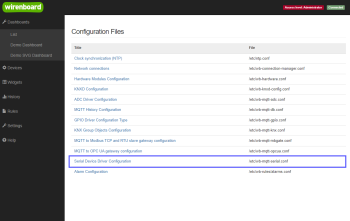
Интерфейс RS-485 — стандарт коммуникации по двухпроводной шине.
Контроллер имеет 2 порта RS-485 + можно добавить еще 2 порта модулями расширения RS-485 .
Статья RS-485:Физическое подключение поможет вам правильно выбрать и проложить кабели шины.
Настройка подключения устройств производится в веб-интерфейсе.
Стандартно в Wiren Board с подключёнными по RS-485 устройствами работает Драйвер wb-mqtt-serial через систему MQTT-сообщений.
CAN — это стандарт коммуникации по двухпроводной шине.
На контроллере мультиплексирован (выведен на те же клеммники) со вторым портом RS-485.
Может работать в режиме UART-CAN (также называемая иногда просто шиной CAN или RS-CAN) - используется физический уровень CAN для полудуплексного последовательного порта UART. Шина UART-CAN используется преимущественно в приборах учёта, таких как счётчики электроэнергии Меркурий.
Режим работы второго порта RS-485 (обычный RS-485, UART-CAN, обычный CAN) можно выбрать в веб-интерфейсе: на вкладке Hardware Modules Configuration в настройках RS485-2/CAN interface config. Также режим можно поменять в файле /etc/wb-hardware.conf.
1-Wire — шина для подключения внешних датчиков по двум или трём проводам. Так как это шина, можно подключить несколько устройств на один порт 1-Wire. ПО контроллера поддерживает подключение температурных датчиков типа DS18B20.
Универсальные входы/выходы A1-A4
Универсальный канал Ах объединяет в себе три функции и может работать как:
- Выход "открытый коллектор" (Ax_OUT) — ключ (1А/40В), замыкающий выход на землю. Адрес канала: "wb-gpio/Ax_OUT".
- Аналоговый вход (Ax в разделе ADC) с диапазоном измерений 0 — 28 В. Адрес канала: "wb-adc/Ax".
- Дискретный вход (Ax_IN) — срабатывает при напряжении на клемме >3 В (логическая единица), меньше 1,5 В — логический ноль. Адрес канала бинарного входа: "wb-gpio/Ax_IN".
Из этих трёх функций одновременно могут работать только две - дискретного и аналогового входов. Для режима входа отключите соответствующий ключ (Ax_OUT). Для режима "открытого коллектора" ничего отключать не нужно - АЦП и DI будут просто показывать ноль при открытом ключе. Входное сопротивление каналов 100kОм (подтяжка к земле Rx).
Каналы W1-W2
Каналы W1 и W2 могут работать как интерфейс для подключения датчиков 1-Wire (по умолчанию) или как дискретные входы типа "сухой контакт". В режиме дискретного входа срабатывание происходит при замыкании на землю (GND), в отличие от каналов A1-A4.
Режим каналов выбирается независимо в конфигурации контроллера. Через веб-интерфейс нужная настройка находится в разделе Configs => Hardware Module Configuration => W1 terminal mode.
К каждому каналу можно подключать шлейфом несколько датчиков температуры DS18B20: в зависимости от длины шлейфа максимальное число датчиков 10 — 20 шт. Дополнительные датчики можно подключать через модуль WBE2-I-1-WIRE.
Выход питания +5Vout
Для питания датчиков удобно использовать выход +5V. Он защищен от КЗ и подачи повышенного напряжения. При питании контроллера от аккумулятора выход +5V остается активным. Также есть программное управление этим выходом (его можно отключать). В веб-интерфейсе выход представлен контролом 5V_OUT устройства Discrete I/O. Напряжение на канале измеряется АЦП.
Выход питания Vout
Для питания периферийных устройств можно использовать выход Vout. Он защищен от КЗ и подачи повышенного напряжения. Ток с Vout до 1А, выше - сработает защита (тепловая или от тока КЗ) и ключ выключится. При питании контроллера от аккумулятора на выход подается напряжение +11 В. Также есть программное управление этим выходом (его можно отключать). В веб-интерфейсе выход представлен контролом V_OUT устройства Discrete I/O. Наличие напряжения показывает контрол V_OUT_OK. Напряжение на канале измеряется АЦП.
Внимание! Входное напряжение выводится напрямую на клемму Vout: убедитесь, что устройства, подключенные к ней, рассчитаны на соответствующее напряжение!
Терминаторы линий RS-485
По стандарту RS-485 линия должна быть терминирована резисторами 100 — 120 Ом с обоих концов. Для упрощения монтажа контроллер имеет встроенные терминаторы, которые включаются программно.
Также на линиях стоят резисторы защитного смещения, failsafe bias,(растяжка линий A и B), по умолчанию включены. Если контроллер используется в режиме "slave", то эти резисторы необходимо отключить (делается через web-интерфейс или управлением соответствующими GPIO: RS-485-1 failsafe bias и RS-485-2 failsafe bias через sysfs).
Клеммники
Часть клеммников может выполнять более одной функции.
| Подпись | Max. V, I | Доп. защита | Состояние по умолчанию | Функции |
|---|---|---|---|---|
| Vin |
52V |
От переполюсовки | Входное напряжение | |
| GND | "Земля", минус блока питания | |||
| O1-O3 | Входы/выходы модулей расширения | |||
| A1-A4 | 40V , 1A | От превышения тока, импульсных перенапряжений | High Z | Выходы "открытый коллектор", ADC |
| GND | Для удобства подключения внешних датчиков | |||
| W1-W2 | 40V | 5V | 1-Wire, GPIO | |
| 5V out | 5V, 0.5A | От превышения тока | 5V | Выход 5V. Программное включение-выключение |
| A | 40 V | 0V | Порт RS-485 (/dev/RS-485-1) | |
| B | 40 V | +5V | ||
| L | 40 V | 0V | Порт CAN или RS-485 (/dev/RS-485-2).
Подключение RS-485: A - к клемме A|L, B - к клемме B|H. | |
| H | 40 V | +5V | ||
| Vout* | 1A | От превышения тока, импульсных перенапряжений | Выход питания. Входное напряжение, программное отключение |
| Клеммники и сечение проводов | |
|---|---|
| Рекомендуемое сечение провода с НШВИ | для входов управления: 0.35 – 1 мм2 — одинарные, 0.35 – 0.5 мм2 — сдвоенные провода,
для силовых входов: до 2.5 мм2 — одинарные, до 1.5 мм2 — сдвоенные провода |
| Длина стандартной втулки НШВИ | 8 мм |
| Момент затяжки винтов | для входов управления: 0.2 Н∙м, для силовых выходов: 0.5 Н∙м |
| Тип клемм | Винтовые, разъемные, шаг 3.5 мм |
Рекомендуем для монтажа использовать гибкие многожильные провода с обжатием концов втулочными наконечниками (НШВИ — наконечник штыревой втулочный изолированный).
При снятии изоляции провод должен зачищаться ровно по длине гильзы (можно зачистить больше, а потом откусить выступающий излишек). Для обжима (опрессовывания) используйте пресс-клещи (кримпер, «обжимка»). При монтаже обжатый наконечником провод не разрушается винтовым зажимом и надежно фиксируется.
Не прикладывайте чрезмерное усилие при завинчивании клеммы — это приводит к разрушению винтового разъема.
Другие интерфейсы
Отладочный порт — подключившись к нему, можно получить прямой доступ к консоли контроллера. Через него можно также взаимодействовать с загрузчиком и следить за загрузкой операционной системы (последовательная консоль, serial console).
Зуммер (звуковой излучатель) — издает звуковой сигнал, частота настраивается.
Часы реального времени RTC питаются от внутреннего резервного аккумулятора (емкости хватает на 2-3 мес. работы часов).
Сторожевой таймер
Контроллер содержит отдельный аппаратный watchdog, перезагружающий его целиком по питанию при зависании ПО.
Отключение аппаратного сторожевого таймера
Питание
На контроллере есть несколько внешних входов для подключения питания:
- Клеммники Vin и GND: две клеммы Vin, к которым можно подключить два независимых блока питания для резервирования. Земли блоков питания должны быть соединены и подключены к клемме GND.
- Питание по кабелю Ethernet (Passive PoE). Подробнее в Power over Ethernet. Первый разъем поддерживают Passive PoE.
Возможно одновременное подключение источников к разным входам, в том числе с разным напряжением. Питание будет идти от источника с большим напряжением.
Допустимый диапазон питания 9 — 48 В. Среднее потребление платы - 1,5 — 2 Вт. Но так как модуль GSM потребляет импульсно до 8 Вт, рекомендуется использовать блоки питания с мощностью не менее 10 Вт.
Для резервного питания можно подключить внутренний модуль WBMZ3-BATTERY с Li-Pol аккумулятором или WBMZ3-SUPERCAP с ионисторами. При снижении напряжения Vin ниже 11 В питание осуществляется от модуля резервного питания. На выход Vout подается 11 В. Его можно использовать для питания внешних модулей.
Поддерживаемые устройства
Устройства нашего производства с интерфейсом RS-485
Подключение периферийных устройств
Монтаж проводов в клеммниках устройств Wiren Board
Особенности сетевых настроек контроллера
Wirenboard 6: сетевые настройки контроллера на удаленном объекте
Известные неисправности
Аппаратные ошибки/особенности Wiren Board 6 , найденные при эксплуатации контроллера.
Ревизии устройства
Номер партии (Batch №) указан на наклейке, на боковой поверхности корпуса, а также на печатной плате. Номер партии контроллера складывается из номеров партий базовой и процессорной плат.
Wiren Board: Аппаратные ревизии — описание изменений в плате контроллера.
Wiren Board: Ревизии процессорных модулей — описание изменений в платах процессорных модулей.
Прочее
Wiren Board 6.7:List of GPIO - таблицы соответствия GPIO процессора и сигналов на плате.
Работа с GPIO — как работать с GPIO напрямую.
Обновление прошивки. Для сброса Wiren Board 6 к заводским настройкам (factory reset) используйте инструкцию из раздела Обновление прошивки#Сброс Wiren Board 6 к заводским настройкам.
Wiren Board 6: Восстановление пароля пользователя root.
Изображения и чертежи устройства
По ссылкам ниже вы можете скачать изображения и чертежи разных моделей контроллеров Wiren Board 6.
| Модель | CorelDRAW | PDF CorelDRAW | Autocad 2013 DXF | Autocad PDF |
|---|---|---|---|---|
| Wiren_Board-6.7 | Wiren_Board-6.7.cdr.zip | Wiren_Board-6.7.cdr.pdf | Wiren_Board-6.7.dxf.zip | Wiren_Board-6.7.pdf |
| Wiren_Board-6.5 | Wiren_Board-6.5.cdr.zip | Wiren_Board-6.5.cdr.pdf | Wiren_Board-6.5.dxf.zip | Wiren_Board-6.5.pdf |
| Wiren_Board-6_KNX | Wiren_Board-6_KNX.cdr.zip | Wiren_Board-6_KNX.cdr.pdf | — | |
| Блок питания MW-HDR-30-24 | — | — | MW-HDR-30-24.dxf.zip | MW-HDR-30-24.pdf |